| Windows ネットワークことはじめ | ||
| Windows ネットワークことはじめ | ||
Me以降はウイザード形式でもネットワーク設定ができるようになりました、特に問題なく接続できていましたら以下を
読む必要はありません。
Windows 98SE以前のOSだったりして手作業で設定をしなければならない場合、設定をする前に
知っていたほうが良いと思われる事柄をいくつか書いてみます。
同じプロトコルを使う
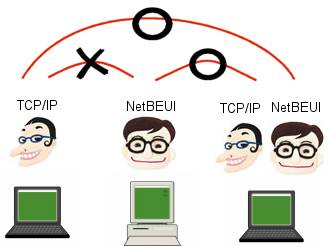 TCP/IPとNetBEUI
TCP/IPとNetBEUI
プロトコルという言葉の意味について
説明することはとても面倒なので省略します。とりあえず言語のようなもので
双方で使うプロトコル(言語)を一致させないと通信(会話)が成立しないと考えてください。
Windows(バージョンにもよりますが)ではNetBEUI,IPX/SPX,TCP/IP,AppleTalk,TCP/IP version 6等々が使えるのですけれど
家庭内LANで使われるのは主にTCP/IPで場合よってNetBEUIも使われます。
TCP/IPはWebブラウズやメールで使用するプロトコルで言語に例えると英語と同様インターネット世界での標準語です。
家庭内LANでファイル・プリンタを共有できるようにセッティングするのには多少のコツが必要となります。
NetBEUIはWindows村でファイル・プリンタの共有に使われる方言と考えてください、NetBEUIではWebブラウズやメールは出来ません。
基本的にハブで直接つながったWindowsパソコン同士でしか通用せずBBルーターを通過して隣村に出かけることができません、
しかしTCP/IPと違って設定不要という優れた特徴を持っています。
95やNTの時代にはNetBEUIの方が使われていましたがネット接続が当たり前となってからスタンダードなプロトコルはTCP/IPに
移り変わりました。さらにXPではNetBEUIはサポート外に・・・(動作に問題はなく使用することは可能)
TCP/IP
設定すべき値とDHCP
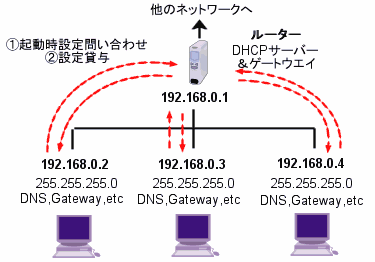 NetBEUIならインストールするだけで設定いらずなのですがTCP/IPの場合、家庭内LANのみの通信でも
適切なIPアドレス、サブネットマスクの指定が必要です。
ネットに出て行くには更にデフォルト・ゲートウェイ、
DNSサーバ・アドレスの値も必要となります。
NetBEUIならインストールするだけで設定いらずなのですがTCP/IPの場合、家庭内LANのみの通信でも
適切なIPアドレス、サブネットマスクの指定が必要です。
ネットに出て行くには更にデフォルト・ゲートウェイ、
DNSサーバ・アドレスの値も必要となります。
パソコンの台数が多くなった時など一台づつ間違いなく設定するのは大変ですがLANの中に
DHCPサーバーというものがあればこの設定作業をしなくても済みます。
DHCPサーバーとは常時稼動していてLAN内のどこかでコンピュータが起動した時に、そのネットワークで
“通用するLAN設定”をすかさず自動配布するという仕事をするものです。
NT Server、2000 Serverにも付いている機能ですが、ブロードバンドルータ、ケーブルモデム、ADSLモデムなどに
付加機能として実装されていることが多々あり家庭内では普通こちらとお付き合いすることになります。
この機能を利用するとパソコン側の設定は自動取得にしておくだけでOKなのです。具体的な動作はそれぞれのパソコンが
起動時にDHCPサーバにネットワーク設定を問い合わせ、DHCPサーバはパソコン一台づつに重複しないIPアドレスと
同一のサブネットマスク以下の設定値を与えます。各パソコン(DHCPクライアント)はその与えられた設定を
使用して通信を行います。
DHCPサーバがあれば通常は自動取得で(使いたくなければ使わないことも可)、無ければ手作業でネットワーク設定を
行うのですが手作業で設定するときは適切な値を入力しないければなりません。
同一ネットワーク・異なるネットワーク
NetBEUI
ワークグループならパソコンを物理的にハブでつなげただけでオッケー!自分のワークグループごとに表示されます、
1つ上の階層へ移動すればほかのワークグループも表示できますのでドメイン環境でなければ基本的に同一ネットワーク。
TCP/IP
物理的な接続と同等、いえ、ある意味それ以上により大事なのが双方が同一ネットワークに属しているかどうか
という事です。
双方が同一ネットワークにない場合、ハブでつなげただけですとつながりません(要ルーティング)理にかなった
IPアドレス設定をする必要があります。
| 192. | 168. | 0. | 1 | ←つながります→ | 192. | 168. | 0. | 10 |
| 255. | 255. | 255. | 0 | 255. | 255. | 255. | 0 | |
| 192. | 168. | 0. | 1 | ×つながらない× | 192. | 168. | 0. | 10 |
| 255. | 255. | 255. | 248 | 255. | 255. | 255. | 248 | |
| 172. | 16. | 0. | 1 | ←つながります→ | 172. | 16. | 1. | 1 |
| 255. | 255. | 0. | 0 | 255. | 255. | 0. | 0 | |
| 172. | 16. | 0. | 1 | ×つながらない× | 172. | 16. | 1. | 1 |
| 255. | 255. | 255. | 0 | 255. | 255. | 255. | 0 | |
| 192. | 168. | 0. | 1 | 二進法に変換→ | 11000000 | 10101000 | 00000000 | 00001010 |
| 255. | 255. | 255. | 0 | 二進法に変換→ | 11111111 | 11111111 | 11111111 | 00000000 |
| ネットワークアドレス | 倫理積を計算↓ | |||||||
| 192. | 168. | 0. | 0 | ←十進法に戻すと | 11000000 | 10101000 | 00000000 | 00000000 |
ここまではお互いのパソコンがネットワーク的に接続が可能な状態かどうかという問題であって信号をやり取り(送受信) するにはその為のアプリケーションを動作させることも必要になってきます。
プロトコルだけじゃ共有できないアダプタ プロトコル アプリケーション この3つを的確に組み合わせることで共有を実現します。
アプリケーション (プログラム・ソフト)
共有リソースに接続するにはMicrosoft ネットワーク用クライアント(9X系ではMicrosoft
ネットワーククライアント)を有効に(インストール)します。(95以外はデフォルトで有効)
自分が共有リソースを提供するならMicrosoft ネットワーク用ファイルとプリンタ共有(9X系ではMicrosoft
ネットワーク共有サービス)を有効に(インストール)します。(デフォルトでは無効なのでインストールが必要)
通常は両方とも有効にします。サーバー・プログラムとクライアント・プログラムの組み合わせでWindows共有を
行っているのです。
* <Windows共有でリソースを提供するということ> = <サーバー動作をONにしている>
⇒セキュリティを問われる所以です。
| ウェブ・ブラウズ | メール | Windows共有 | |
| サーバー(例) | Apache IIS |
ArGoSoft Mail Server IIS |
Microsoft ネットワーク用ファイルとプリンタ共有 |
| クライアント(例) | Internet Explorer Netscape Navigater |
Outlook Express Becky! |
Microsoft ネットワーク用クライアント |
プロトコル (&API)
NetBEUIなら問題になりませんがTCP/IPの場合はOSのバージョンによってTCP/IPで共有するときに使用する
ポート番号が違っていてこれが原因のトラブルがそこそこあります。
| 98,Me | NetBT | 139 NetBIOS セッション サービス |
NG | 139無効 NetBIOS セッション サービス |
NetBT無効 | 2000のデフォルトでは無効状態 |
| OK | 139 NetBIOS セッション サービス |
NetBT | 2000,XPで有効に設定した時
(オプション) | |||
| NG | 445 Microsoft ディレクトリ サービス |
CIFS | 2000,XPの基本設定 | |||
| 2000,XPの基本設定 | CIFS | 445 Microsoft ディレクトリ サービス |
OK |
従来のWindowsネットワークでは
ブロードキャスト(主にワークグループ)やWINS
(NTドメイン)を利用するNetBIOSインターフェイスが
動作しています。
しかし、マイクロソフトはWindows 2000以降ダイナミック
DNSを基礎とするアクティブ・ディレクトリという
新たなネットワークを提唱するようになりました。
このネットワークではNetBIOSを使わない
CIFS(Common Internet File System)プロトコルが標準として採用されたのでWindows 2000のデフォルトでは
NetBT(NetBIOS over TCP/IP)が無効にセッティングしてあります。
従ってデフォルトのままではCIFSを使えない95,98,Meとの通信が不可能です。
(XPは環境次第でNetBIOS over TCP/IPが有効になる)
OSが全部2000,XPであるならアクティブ・ディレクトリに参加してNetBIOSを使わずに共有が出来ますが、あくまで
企業向けのネットワークでとても家庭内では導入できない代物ですから
家庭内LANは従来のWindowsネットワーク(NetBEUIや
NetBIOS over TCP/IP)で構築してください。
* 実は家庭内のTCP/IPでの共有でもXPや2000同士ならIPアドレスでアクセスすればポート445を使ってデータの送受信はできます、
\\IPアドレスならオッケーなんですけれど\\コンピュータ名じゃダメということです。
ただし、皆さんの大好きな[ワークグループのコンピュータ一覧]は表示できません。
TCP/IPでの家庭内LANだとブラウジング(コンピュータ一覧)にはNetBIOSデータグラム・サービス
138/udpがNetBIOS名前サービス(コンピュータ名からIPアドレスへの変換)には
137/tcp、137/udpが必要でこのふたつ(NetBIOS セッション サービス
139/tcpを入れると三つ)のサービスがNetBIOS over TCP/IPを無効にすると
動作しなくなります。
アダプタ
ネットワークアダプタは実際に送受信するところでLANアダプタ、無線LANアダプタ、IEEE1934、ダイヤルアップ アダプタ
などそれぞれ異なった規格で動作しています。
ただ、メールする・Webブラウズするときは自動的にTCP/IPがバインドされるので後はTCP/IP設定だけで済みます。しかし LAN共有する場合には更にプロトコルとAPIとアプリケーションのバインドを明示してやらないとダメなのです。
| SEO | [PR] 爆速!無料ブログ 無料ホームページ開設 無料ライブ放送 | ||
